Beheer camera's en andere apparaten
U kunt uw Protect-camera's en andere apparaten beheren via de pagina Apparaten .In dit gedeelte kunt u nieuwe camera's adopteren en bestaande apparaten configureren en beheren.
Zie UniFi Protect - Apparaten adopteren en beheren voor meer informatie over de verschillende apparaatinstellingen van Protect .

Bekijk camerastreams en download opnames
Met Cameravideo's beveiligen kunt u:- Bekijk realtime camerastreams via Live View
- Bekijk en download opnames via Timelapse
- Bekijk individuele bewegingsregistratiegebeurtenissen via Gebeurtenissen
Zie UniFi Protect - Camerastreams bekijken en opnamen beheren voor meer informatie over het beheren van cameravideo .

Beheer bewegingsdetectie en privacyzones
Met UniFi Protect kunt u camerazones configureren om bewegingsdetectiegedrag aan te passen via Apparaten > paneel Eigenschappen > Zones .Er zijn drie verschillende soorten camerazone-instellingen die u kunt gebruiken, waaronder:
- Bewegingszones , die de camera vertellen om beweging in specifieke zones te herkennen en bepaalde acties te activeren (bijvoorbeeld opnames maken en bewegingsgebeurtenissen maken om later te bekijken).
- Private Zones , waarmee u kunt specificeren welke delen van uw videofeed worden opgenomen.
- Slimme detectiezones (alleen G4-cameraserie), waarmee u gebieden in uw videofeed kunt aanwijzen die alleen bepaalde bewegingstypen detecteren, zoals de beweging van een persoon.

Gebruik de modus voor hoge framesnelheid
Als je een camera uit de G4-serie hebt, kun je de modus voor hoge framesnelheid inschakelen om videobeelden vast te leggen met een vloeiendere afspeelsnelheid van 0,5x.De modus voor hoge framesnelheid inschakelen voor een camera uit de G4-serie:
- Selecteer een van de G4-camera's op de Home- of Apparatenpagina 's
- Ga naar Instellingen > Opnamekwaliteit > Modus Hoge framesnelheid en schakel deze in
Info
Het duurt een paar seconden voordat de camera zich heeft aangepast aan de nieuwe instellingen. Gedurende deze tijd zal er geen beeldmateriaal worden opgenomen.
Merk op dat het inschakelen van de modus voor hoge framesnelheid de HDR-modus uitschakelt en de beeldkwaliteit naar HD schakelt voor camera's die 4K ondersteunen.
Merk op dat het inschakelen van de modus voor hoge framesnelheid de HDR-modus uitschakelt en de beeldkwaliteit naar HD schakelt voor camera's die 4K ondersteunen.

Gebruik tweerichtingsaudio op de mobiele app
Als u de mobiele Protect-app gebruikt, kunt u tweeweg camera-audio in realtime verzenden.Om tweerichtingsaudio te verzenden:
- Open de mobiele Protect-app en selecteer de camera die u voor communicatie wilt gebruiken.
- Tik op het luidsprekerpictogram om het dempen van de microfoon op te heffen en te spreken.
- Tik nogmaals op het luidsprekerpictogram om de microfoon uit te schakelen.

Pas waarschuwingen en meldingen aan
Met UniFi Protect kunt u push- en e-mailmeldingen configureren via Instellingen> Mijn waarschuwingen.U kunt meldingen inschakelen voor de volgende gebeurtenissen:
- Apparaten verbindingen en verbroken verbindingen
- Nieuwe update beschikbaar
- Bewegingsdetecties
- Smart Zone-detecties
- Locatiegebaseerde activiteitsmeldingen
- Altijd
- Nooit
- Als ik weg ben
- Als alle gebruikers weg zijn
- Aangepast schema
Voor meer informatie over locatiegebaseerde activiteitsmeldingen, zie UniFi Protect - Beheer locatiegebaseerde activiteitsmeldingen .

Werk de UniFi Protect Controller bij
Om de Protect controller werken gaat u naar de UNVR Instellingen > Toepassingen, klik op Zoeken naar nieuwe versies , en klik op bijwerken als er een nieuwe versie beschikbaar is.
Maak een back-up en herstel UniFi Protect-gegevens
U kunt UniFi Protect-back-ups beheren via Instellingen> Algemeen> Back-ups .Om een dagelijkse back-up te downloaden of te herstellen , als dagelijkse back-ups zijn ingeschakeld:
- Ga naar Instellingen> Algemeen in je Protect Controller. Selecteer onder Back-ups Alle back-ups weergeven.
- Zoek en download de back-up die u nodig hebt, of selecteer Herstellen.
- Ga naar Instellingen> Algemeen in je Protect Controller. Selecteer onder Back-ups Back-up maken van huidig systeem.
- Selecteer Alle back-ups weergeven
- Zoek en download de back-up die u nodig hebt, of selecteer Herstellen.
- Ga naar Instellingen> Algemeen in je Protect Controller. Selecteer onder Back-ups Back-upbestand importeren.
- Selecteer het bestand en upload het.
- Bekijk en herstel het geüploade bestand onder Alle back-ups weergeven .

Veel Gestelde Vragen
Wat is het wachtwoord voor individuele Protect-camera's?Standaard configureert UniFi Protect sterke camerawachtwoorden voor individuele camera's. Als u toegang tot de camera's nodig heeft via de webinterface van uw Protect Controller ( unifi.ui.com ), kunt u het wachtwoord bekijken en bewerken via Camera-instellingen> Geavanceerd> Onthullen .
Hoe kan ik meer opslagruimte krijgen door instellingen aan te passen?
U kunt uw opslagruimte vergroten door de opgeslagen beeldkwaliteit te verlagen via de camera-instellingen in uw Protect Web UI of mobiele app. U kunt ook alle cameramicrofoons uitschakelen om de opslagruimte verder te vergroten.
bron: ui.com